アルバムに使う写真が決まってきたら、いよいよページ制作が始まりますが、レイアウトに悩まれる方も多いのではないでしょうか。一から並べるととても大変ですが、テンプレートを使えば、レイアウトを悩まずに充実したページが出来上がります。
今回は、クラス・個人ページについて、実際のテンプレートを使ったアレンジもご紹介します!ぜひ参考にしてください。
クラスページ
写真や名前の整列も、テンプレートを使えば簡単です。背景は後から変更ができるので、ちょうど良い人数のデザインから、枠や名前欄の雰囲気がお好みなものを選びましょう。
ぴったりな人数のものから選んでいただくのが1番お手軽ではありますが「お気に入りのデザインがあるのに、人数があわない」というときも、調整すれば大丈夫です。
枠が余ってしまうとき
1~2名であれば、担任の先生を先頭に入れるのもおすすめです。端の余っている写真枠を削除しましょう。
空いたスペースは、集合写真やイラストを置くなどして有効的にお使いいただけます。
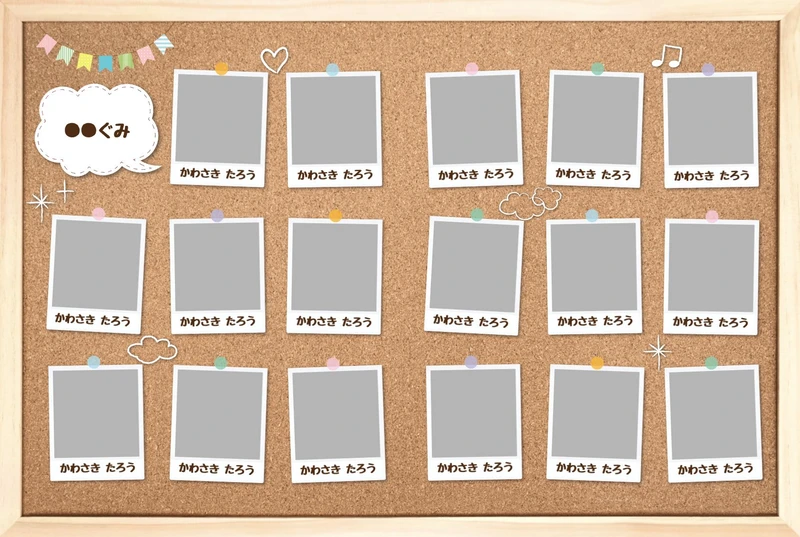

きっちり整列されているテンプレートは調整が難しいイメージがあるかもしれません。でも、同じように不要な分は消してイラストを置けば、簡単に違和感なく仕上がります。
例えば1名余るスペースに、クラス名にちなんだイラストを置くのはいかがでしょうか。


枠が1名分足りないとき
テンプレートに余裕があるデザインでしたら、あまり難しくなくアレンジしていただけます。
コピー&ペースト機能を使って枠を増やしましょう。


関連サイト:コンテンツのコピーと貼り付け
個人ページ
こちらも、見開きに載せる人数ごとにテンプレートをご用意しています。最大で見開き12名分まであり、プロフィールや質問もテキストを入力するだけでOKです。
余った枠は、クラスページと同じように、先生のプロフィールや集合写真にしても良いですし、作品などを載せるコーナーにするのもおすすめです。


ここまで実例とあわせてご紹介しましたが、いかがでしょうか。
制作へのハードルが少しでも下がり、楽しんでいただけるように私たちもサポートいたしますので、いつでもお気軽にご相談くださいね。
